Documenten plaatsen
ID veelgestelde vraag: 8202862700
Release datum: 05 februari 2016
Oplossing
Leg documenten op de glasplaat of in de documentinvoer. Gebruik de glasplaat voor het scannen van dikke of ingebonden documenten, zoals boeken. U kunt twee of meer vellen van documenten in de invoer leggen, zodat ze gelijktijdig worden gescand.
IMPORTANT
Gebruik documenten die helemaal droog zijn
- Als u documenten gaat plaatsen, zorg er dan voor dat eventuele lijm, inkt of correctievloeistof op de documenten goed is opgedroogd.
Papierstoringen voorkomen
- Plaats de volgende soorten documenten niet in de documentinvoer omdat dit papierstoringen kan veroorzaken:
- Gekreukeld of gevouwen papier
- Carbonpapier
- Gekruld of opgerold papier
- Gecoat papier
- Gescheurd papier
- Zeer dun papier
- Documenten met nietjes of paperclips
- Papier dat is afgedrukt met een thermal-transferprinter
- Transparanten
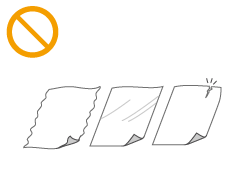
NOTE
Documenten nauwkeuriger scannen
- Documenten in de invoer worden gescand terwijl ze in het apparaat worden gevoerd. Als u echter de glasplaat gebruikt, bewegen de documenten niet terwijl ze worden gescand. U krijgt dan ook de beste scanresultaten als u documenten op de glasplaat legt.
Calqueerpapier of transparanten scannen
- Om transparante documenten (bijvoorbeeld calqueerpapier of transparanten) te scannen, plaatst u deze op de glasplaat.
Documenten op de glasplaat plaatsen
1. Open de documentinvoer.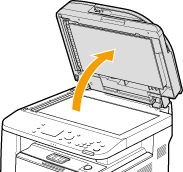
2. Leg het document met de afdrukzijde naar beneden op de glasplaat.
- Leg het document in de linkerbovenhoek van de glasplaat.
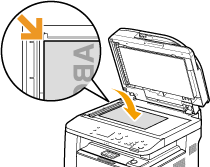

- Om transparante documenten (bijvoorbeeld calqueerpapier of transparanten) te scannen, bedekt u deze met een vel normaal, wit papier.
3. Sluit de documentinvoer voorzichtig. De machine is gereed om het document te scannen.
De machine is gereed om het document te scannen.
Wanneer het scannen is voltooid
- Verwijder het document van de glasplaat.
Documenten in de documentinvoer plaatsen
1. Duw de documentgeleiders naar de zijkant.- Schuif de documentgeleiders naar de zijkant totdat de tussenruimte iets breder is dan de werkelijke breedte van het document.
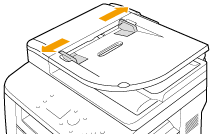
2. Waaier de documentstapel uit en maak er een rechte stapel van.
- Waaier de documentstapel in delen uit en tik een paar keer op een vlak oppervlak om de stapel mooi recht te maken.
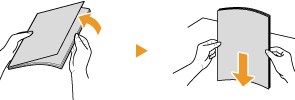
3. Leg documenten met de afdrukzijde naar boven in de invoer.
- Zorg ervoor dat de stapel documenten niet hoger is dan de markeringen voor het maximale aantal vellen (
 ).
).
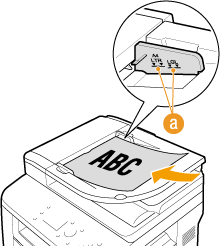
- Plaats nooit papier van verschillende formaten tegelijk.
- Plaats maximaal 50 vellen tegelijk. Als u 51 vellen of meer in de invoer legt, kan het scannen stoppen of kan het papier vastlopen.
4. Schuif de documentgeleiders stevig tegen de randen van het document.
- Schuif de documentgeleiders naar binnen totdat ze stevig tegen de randen van het document zitten.
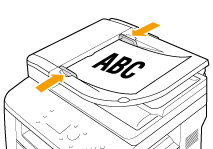
 De machine is gereed om het document te scannen.
De machine is gereed om het document te scannen.
Schuif de documentgeleiders stevig tegen de randen van het document
- Als de documentgeleiders te los of te strak zitten, kan het papier verkeerd worden ingevoerd of kunnen er papierstoringen ontstaan.
Tijdens het scannen van documenten
- Voeg geen documenten toe en verwijder er ook geen.
Wanneer het scannen is voltooid
- Haal de gescande documenten uit de documentinvoer om papierstoringen te voorkomen.
Geschikte modellen
- i-SENSYS MF411dw
- i-SENSYS MF416dw
- i-SENSYS MF418x
- i-SENSYS MF419x